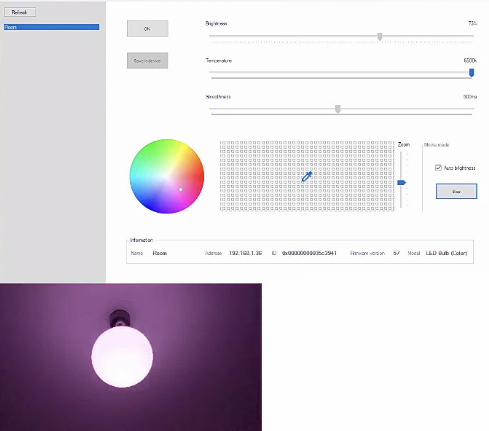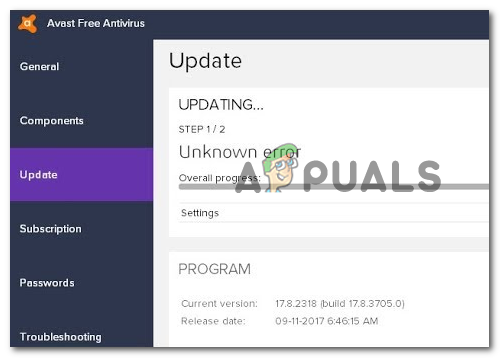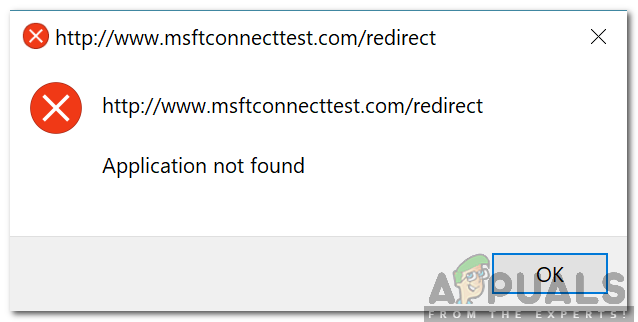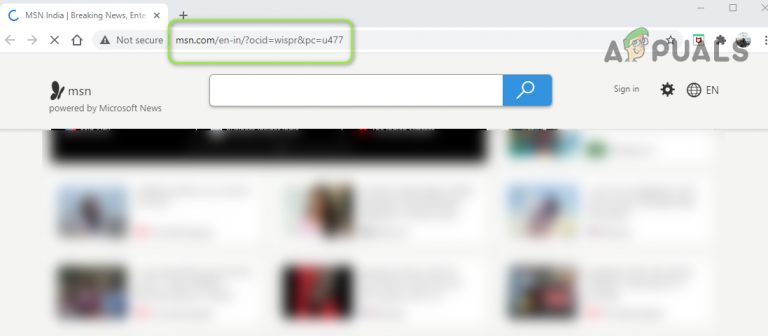Wie behebe ich die PlayStation “Ein Fehler ist aufgetreten” (kein Fehlercode)?
Manchmal ist es einfach, einen Fehlercode zu beheben, den Sie entweder auf Ihrer Konsole oder auf anderen Geräten erhalten, die Sie möglicherweise besitzen. Manchmal gibt es jedoch nicht viel zu suchen, da das Gerät nicht viele Informationen zum Fehler liefert.
Dieser namenlose Fehlercode tritt häufig auf PlayStation 4-Konsolen auf und wird zusammen mit der Meldung “Ein Fehler ist aufgetreten” angezeigt. Dieser Fehler tritt normalerweise beim Booten Ihrer PS4 auf, normalerweise zu Beginn, wenn Sie versuchen, sich bei Ihrem PSN-Profil anzumelden, oder wenn Sie einige Ihrer Einstellungen vornehmen. Befolgen Sie einige der unten aufgeführten Methoden, um diesen Fehler vollständig zu beheben.
Lösung 1: Überprüfen Sie Ihr PSN-Konto
Sie müssen Ihre E-Mail-Adresse überprüfen, mit der Sie Ihre PS4 eingerichtet haben, wenn Sie diesen Fehlercode vermeiden und Zugriff auf bestimmte Dinge erhalten möchten, die Sie zuvor nicht verwenden konnten. Dieses Problem tritt normalerweise bei Benutzern auf, die gerade ihre Konsole gekauft haben und sie schnell geöffnet haben, ohne ihr PSN-Konto zu überprüfen. Befolgen Sie die nachstehenden Schritte, um dies zu beheben.
- Öffnen Sie Ihre E-Mail-App entweder auf Ihrem Computer oder mit Ihrem bevorzugten Browser. Melden Sie sich bei dem E-Mail-Konto an, mit dem Sie Ihr PSN-Konto eingerichtet haben.
- Versuchen Sie, die E-Mail von PlayStation zu finden, und fordern Sie Sie auf, Ihre E-Mail-Adresse zu bestätigen und auf den Link zu klicken, den Sie wahrscheinlich erhalten haben.
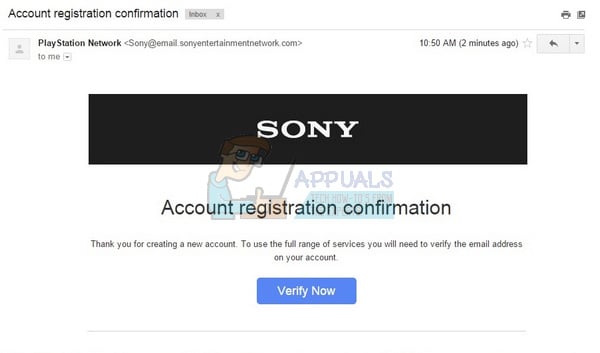
Hinweis: Wenn seit dem Erstellen Ihres PSN-Kontos viel Zeit vergangen ist, ist der Link in der E-Mail, die Sie gesendet haben, möglicherweise abgelaufen. Möglicherweise müssen Sie einen weiteren anfordern, indem Sie sich auf der Website anmelden und auf der Website auf die Schaltfläche E-Mail erneut senden klicken.
Lösung 2: Erstellen Sie ein anderes Konto mit einer anderen E-Mail
Da einige Benutzer ihr Konto aufgrund bestimmter Probleme mit den PSN-Servern einfach nicht überprüfen konnten, besteht eine logische Lösung darin, einfach ein anderes Konto zu erstellen und stattdessen dieses zu verwenden. Wenn Sie gerade Ihre Konsole gekauft haben, sollte dies keine große Sache sein, da Sie keinen Ihrer Fortschritte verlieren und es fast sicher ist, Ihren Fehlercode zu beheben. Stellen Sie dennoch sicher, dass Sie dieses neue Konto rechtzeitig überprüfen.
- Starten Sie Ihre PS4 und navigieren Sie im PlayStation-Anmeldebildschirm zu Neuer Benutzer >> Benutzer oder Benutzer 1 erstellen.
 Erstellen Sie eine neue Benutzeroption
Erstellen Sie eine neue Benutzeroption - Dies sollte den lokalen Benutzer auf der PS4 selbst erstellen, nicht ein PSN-Konto.
- Wähle Weiter >> Neu im PlayStation Network? Konto erstellen> Jetzt anmelden.
- Wenn Sie Überspringen auswählen, können Sie den Avatar und den Namen Ihres lokalen Benutzers auswählen und sofort offline spielen. Gehe auf dem PS4-Startbildschirm zu deinem Avatar, um dich später für PSN anzumelden.
- Wenn Sie diese PS4 zum ersten Mal verwenden, gehen Sie auf dem PS4-Startbildschirm zum Profil von Benutzer 1, geben Sie Ihre Details und Einstellungen ein und wählen Sie auf jedem Bildschirm Weiter.
- Wenn Sie bei der Eingabe Ihres Geburtstages unter 18 Jahre alt sind, erstellen Sie einen lokalen Benutzer für das Offline-Spielen und müssen einen Erwachsenen bitten, das Konto später zu genehmigen.
- Geben Sie kein früheres Geburtsdatum an, da es gegen die PSN-Nutzungsbedingungen verstößt, falsche Angaben zu machen.
- Wenn du über 18 Jahre alt bist und deine Kredit- oder Debitkarte im PlayStation Store verwenden möchtest, stelle sicher, dass die hier eingegebene Adresse mit deiner Rechnungsadresse übereinstimmt.
- Stellen Sie sicher, dass Sie Zugriff auf die von Ihnen eingegebene E-Mail-Adresse haben, da Sie diese überprüfen müssen.
- Erstellen Sie eine Online-ID und geben Sie Ihren Vor- und Nachnamen ein. Ihre Online-ID ist Ihr öffentlich sichtbarer Name, den andere Benutzer auf PSN sehen.
- Wählen Sie Ihre Einstellungen für Freigabe, Freunde und Nachrichten (drei Bildschirme). Diese sind nur für Ihr Konto; Sie haben keinen Einfluss darauf, was andere Benutzer auf der PS4 sehen.
- Wenn Sie unter 18 Jahre alt sind, endet die Kontoerstellung hier und Sie können entweder einen Erwachsenen bitten, sich mit seinem Konto anzumelden, um den PSN-Zugriff zu autorisieren, oder bis dahin offline spielen.
- Überprüfen Sie Ihre E-Mails und klicken Sie auf den Bestätigungslink. Wenn Sie keine E-Mail zur Kontobestätigung erhalten haben, überprüfen Sie die Spam- und Junk-Ordner.
- Wenn Sie es immer noch nicht finden können, wählen Sie Hilfe, um Ihre E-Mail-Adresse zu ändern, oder bitten Sie uns, die E-Mail erneut zu senden. Wählen Sie Mit Facebook anmelden, um Ihre PSN- und Facebook-Konten zu verknüpfen, oder Später ausführen.
Lösung 3: Lassen Sie sich von einem Freund helfen
Diese Methode war sehr erfolgreich, erfordert jedoch eine andere PlayStation 4-Konsole, damit sie funktioniert. Sie sollten sich also an einen Freund oder an jemanden wenden, der die PlayStation 4-Konsole besitzt. Die Methode ist recht einfach und „repariert“ Ihr Konto im Grunde genommen, indem Sie es an einer anderen Konsole anmelden, sodass Sie es ohne Probleme verwenden können.
Die Person, die Sie kontaktiert haben, sollte sich mit Ihrem Konto auf ihrer Konsole anmelden. Es ist am besten, wenn Sie physisch anwesend sind und sich selbst im Konto anmelden, da dies die sicherste Methode ist, um festzustellen, ob Ihr Konto kompromittiert wurde.
Danach sollten Sie sich auf Ihrer eigenen Konsole bei Ihrem Konto anmelden und prüfen, ob das Problem behoben wurde. Viel Glück!
Lösung 4: Setzen Sie die Datenschutzeinstellungen auf Niemand
Dieses erstaunliche Update erschien ursprünglich als Lösung für ein ganz anderes Problem in Bezug auf die PS4-Konsole, aber bestimmte Benutzer haben es in Bezug auf dieses Problem ausprobiert und es hat für sie erfolgreich funktioniert. Wenn Sie die Datenschutzeinstellungen so ändern, dass niemand das Problem dauerhaft behoben hat, empfehlen wir Ihnen, dies sofort auszuprobieren.
- Öffnen Sie Ihre Konsole und navigieren Sie zum Startmenü. Öffnen Sie die Einstellungen, indem Sie die Schaltfläche auf dem Bildschirm suchen.
- Klicken Sie auf PlayStation Network >> Kontoverwaltung >> Datenschutzeinstellungen.
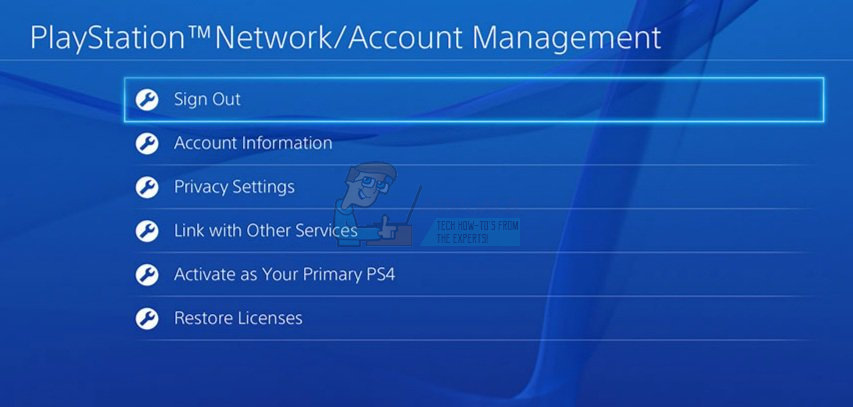
- Ändern Sie alle möglichen Einstellungen in “Niemand”, indem Sie zu verschiedenen Bereichen navigieren, z. B. “Erfahrungen teilen” >> “Aktivitäten und Trophäen”, in denen Sie die Option “Niemand” festlegen können. Als Nächstes können Sie auf die Option Mit Freunden verbinden klicken und die Freundschaftsanfragen, Freunde von Freunden, Suche und Spieler, die Sie möglicherweise kennen, in Niemand ändern. Dies kann auch mit der Option Verwalten Ihrer Freundesliste und Nachrichten und dem Fenster Schützen Ihrer Informationen fortgesetzt werden.
- Überprüfen Sie, ob der Fehler behoben ist.
Lösung 5: Ändern Sie Ihre DNS-Einstellungen
Versuchen Sie, Ihre Internetverbindungseinstellungen wie folgt zu ändern, um den Fehler zu vermeiden. Dadurch wird die DNS-Adresse Ihrer Internetverbindung in die offene DNS-Adresse geändert, die Google speziell für Fälle wie Ihren erstellt hat.
Der Prozess hat jedoch vielen Menschen geholfen, ihren Fehlercode zu beheben, aber manchmal scheint das DNS von Google nicht genug zu sein. Eine einfache Google-Suche sollte ausreichen, um Sie in die richtige Richtung zu weisen, wenn es um die richtige offene DNS-Adresse geht.
Befolgen Sie die Anweisungen in unserem anderen Artikel, um die DNS-Adresse Ihrer PlayStation 4 zu ändern. Stellen Sie sicher, dass Sie unter Lösung 5 im Artikel im Abschnitt “Benutzer von PlayStation 4” nachsehen.
Lösung 6: Wenn Sie diesen Fehler im Spiel erhalten
Wenn dieser Fehler Sie ständig von dem Spiel bootet, das Sie spielen möchten, und wenn neben dem Fehler kein zusätzlicher Fehlercode angezeigt wird, sollten Sie die folgende Korrektur in Betracht ziehen, da sie einfach ist und vielen Benutzern bei verschiedenen Spielen geholfen hat. vor allem Rainbow Six Siege.
- Sobald der Fehler auf Ihrer Konsole aufgetreten ist, navigieren Sie zu Einstellungen >> Kontoverwaltung >> Abmelden, um sich von Ihrem Konto abzumelden.
- Schalte die PlayStation 4 vollständig aus.
- Ziehen Sie nach dem vollständigen Herunterfahren der Konsole das Netzkabel von der Rückseite der Konsole ab.

- Lassen Sie die Konsole mindestens einige Minuten lang vom Stromnetz getrennt bleiben.
- Stecken Sie das Netzkabel wieder in die PS4 und schalten Sie es wie gewohnt ein.
- Melden Sie sich bei Ihrem jeweiligen Konto an, sobald die Konsole gestartet wird, und überprüfen Sie, ob das Problem behoben ist.

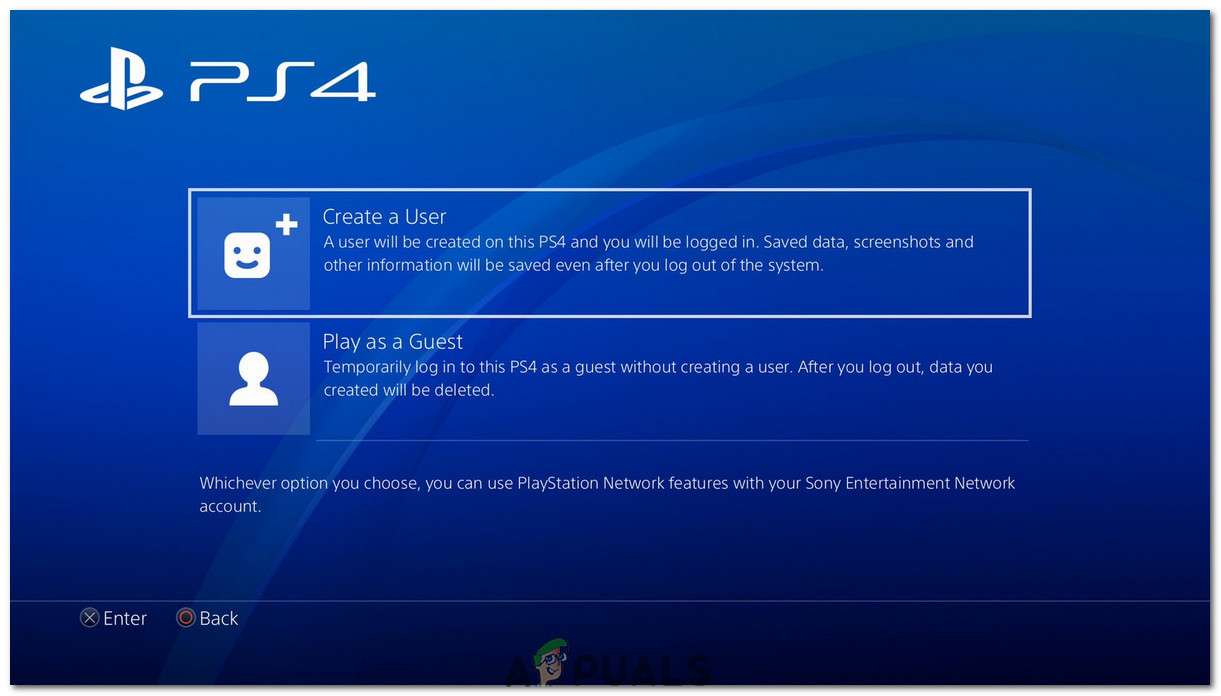 Erstellen Sie eine neue Benutzeroption
Erstellen Sie eine neue Benutzeroption